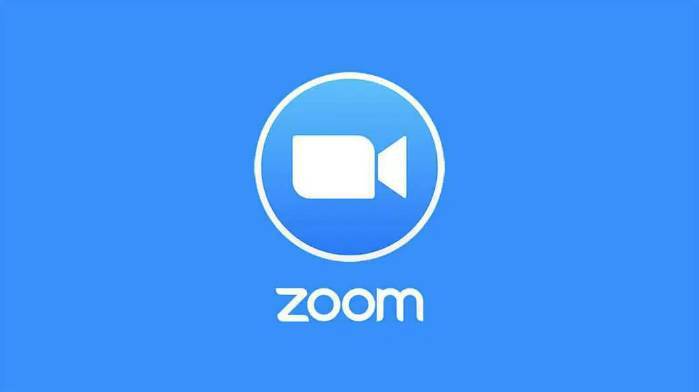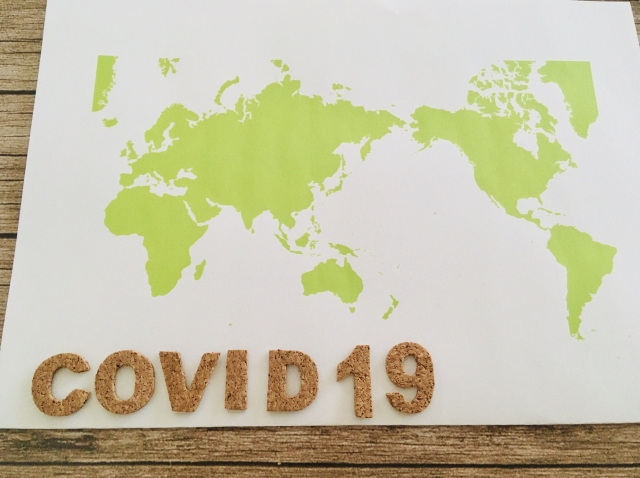無料のテレビ通話「ZOOM」を使用することで
オンライン肌色診断
オンラインメイクレッスン
オンライン無料相談(ご愛用者様向け)が全国どこからでも受けられます。
難しい登録は不要で、パソコンやスマホ・タブレットがあれば簡単に利用できます。
このページの目次
ご不安な方はつながるまで丁寧にサポートします
よくわからない・うまくいかない等ご不安な方は、当日までに実際繋いでみてスムーズに参加できるよう一緒に登録しましょう。(その際は電話でやり取りする予定です)
お使いになる機器(パソコンやスマホ・タブレット)にZOOMをインストールし、当サロンから送られてくる招待リンクをクリックするだけで開始できます。
ZOOM設定と開始【スマホ・タブレット編】
スマホにZOOMアプリをインストールします。(機種によって下記画像をご覧下さい。)
iPhoneの方はこちらからインストールします
Androidの方はこちらからインストールします
スマホのトップ画面にZOOMのアイコンが出ていればダウンロード成功。参加、をクリックするとテスト画面が開始します。(テストですので誰にもあなたの映像は見えません、ご安心を。自分の画像が映っていればOK。)
あとは、予約日当日まで特に何も行うことはありません。
当日【スマホ・タブレット】
予約日前日に、当サロンから「ZOOM招待メール」が届きます。
そのメールに招待URLが記載されています。
予約の時間になったら招待URLをクリックするだけで始まります。
参加する名前の入力を求められるので、あなたとわかる名前を入力して下さい。
開始後にカメラとマイクのアクセス許可を求められたら、許可して下さい。
ZOOM設定と開始【パソコン編】
Zoom公式ホームページにアクセスします。
こちらをクリックすると、パソコン版のZOOMダウンロード画面に飛びます。
下のような画面が出てきます。
ミーティング用Zoomクライアントのダウンロードボタンをクリックしてダウンロード。
以下のように、いずれかのアイコンがパソコンの画面に出現します。クリックしてインストールをします。
(見つからない場合、フォルダからPC→ダウンロードと見ていくとZoomInstallerがあります。)
ここでもし、コンピューター側が「許可するか?」というようなことを聞いてくる場合がありますので、「はい」を選択。インストールが終わり以下のような画面が表示されれば成功。
すぐ会話ををしない場合、右上の「×」で閉じておきます。すぐ使用する場合は、下記の「当日について」の手順で開始します。
当日【パソコン】
予約日前日に、当サロンから「ZOOM招待メール」が届きます。
そのメールに招待URLが記載されています。
時間になったらメールに記載された招待URLをクリックすると、以下のような表示が出ます。
Zoom Meetingsを開くボタンをクリックすると会話が開始します。
(参加する際に名前の入力を求められたら、あなたとわかる名前を入力して下さい。)開始後にカメラとマイクのアクセス許可を求められたら、許可を押して下さい。
一度使うとオンライン快適さの虜になります
こう見ていくと、スマホ・タブレットの方が導入はさらに簡単ですね。
パソコンをお持ちの方はぜひパソコンから
スマホから参加の方は全画面表示にしていただければ、お顔全体がよく映り快適にお受け頂けます。
説明を見てもやっぱりわからない、行き詰まる、当日繋がるかどうか不安、という方
ご予約当日までに一緒にZOOMの導入・繋がるかどうかのテストして万全にし、わかるまでサポートいたします。
これから色々なことがどんどんオンライン化されていきます。
メニューを受けるとともに、同時にZOOMも使えるスキルがつくのでお得です^^
サポートが必要な方はお知らせ下さいね(^▽^)/
注意事項
SNSなどを通じてZOOM招待リンク・ミーティングID・パスワードを、他者に絶対に公表しないこと。
録画については個々に許可をしますので、録画したい場合は申し出て下さい。
録画したものやスクリーンキャプチャしたものを第三者に提供すること、第三者が閲覧可能な形でアップロードすることを禁じます。
セッションを妨害する行為を禁じます。